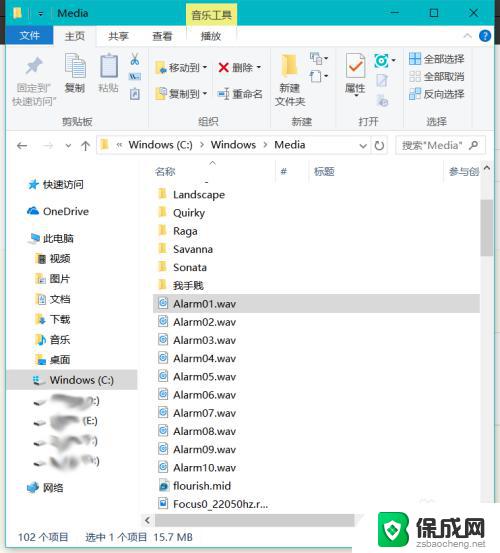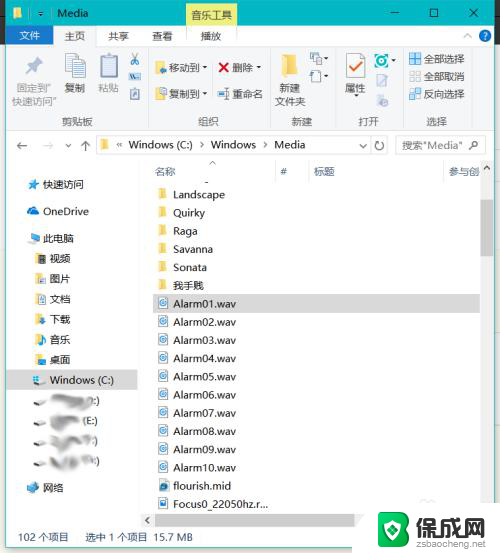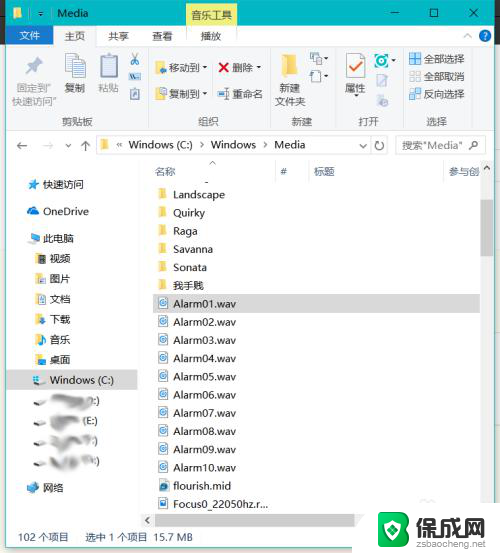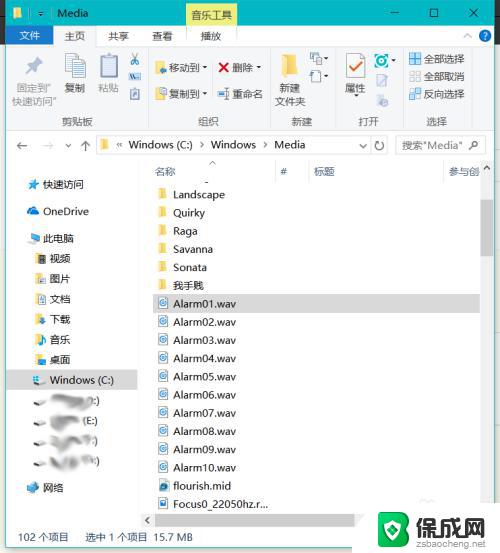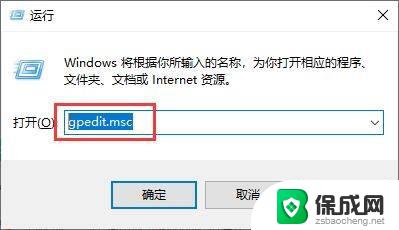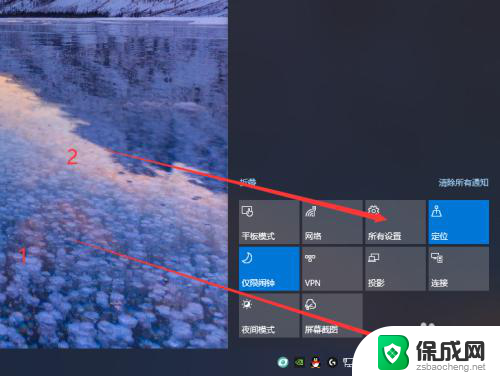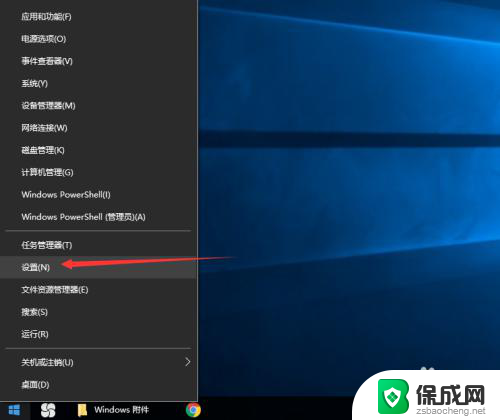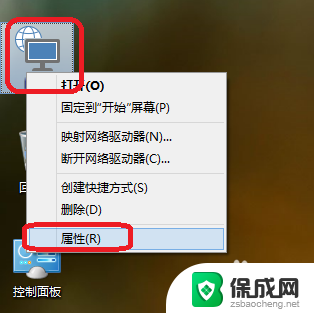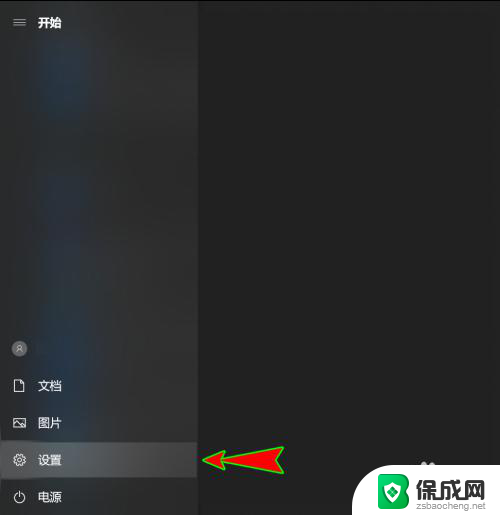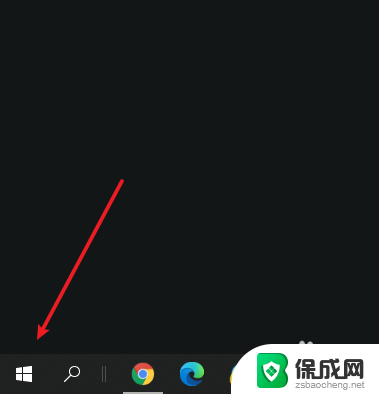win10怎么在电脑上设置闹钟 win10如何设置闹钟提醒
在日常生活中,我们经常会忙于琐事,容易忽略时间的流逝,为了更好地管理时间,Win10为我们提供了设置闹钟的功能。通过简单的操作,我们可以在电脑上设置闹钟提醒,让自己不再错过重要的事情。无论是工作还是生活中的安排,设置闹钟提醒都能帮助我们提高效率,让时间更有条理。接下来让我们一起来了解如何在Win10电脑上设置闹钟,让生活更加有序和高效。
win10设置闹钟提醒的方法1.首先,我们需要点击打开开始菜单。在打开的页面中,直接搜索闹钟几个字,之后即可搜索出一个【时钟】选项,将其点击打开。
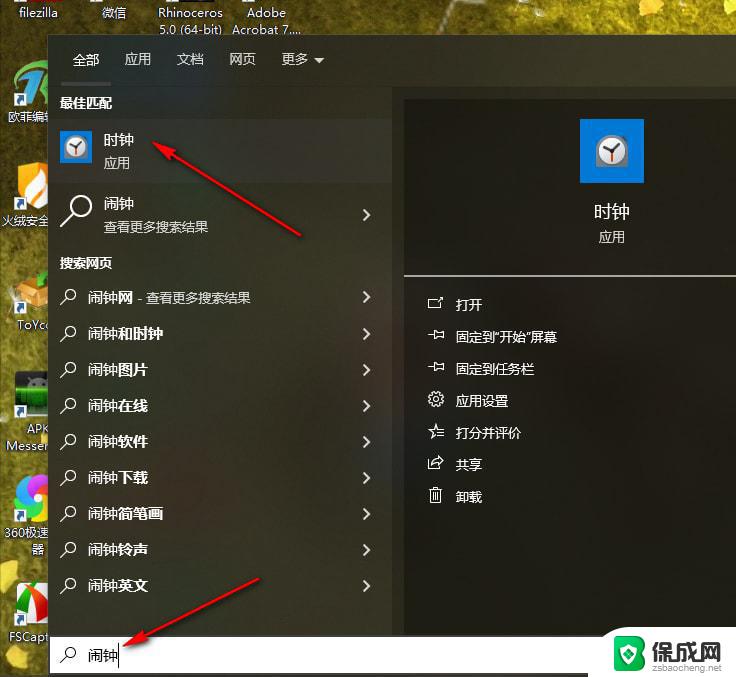
2.随后即可进入到设置页面中,在页面的左侧位置将【闹钟】选项进行点击一下。然后你可以在右下角的位置点击【+】进行闹钟的添加。
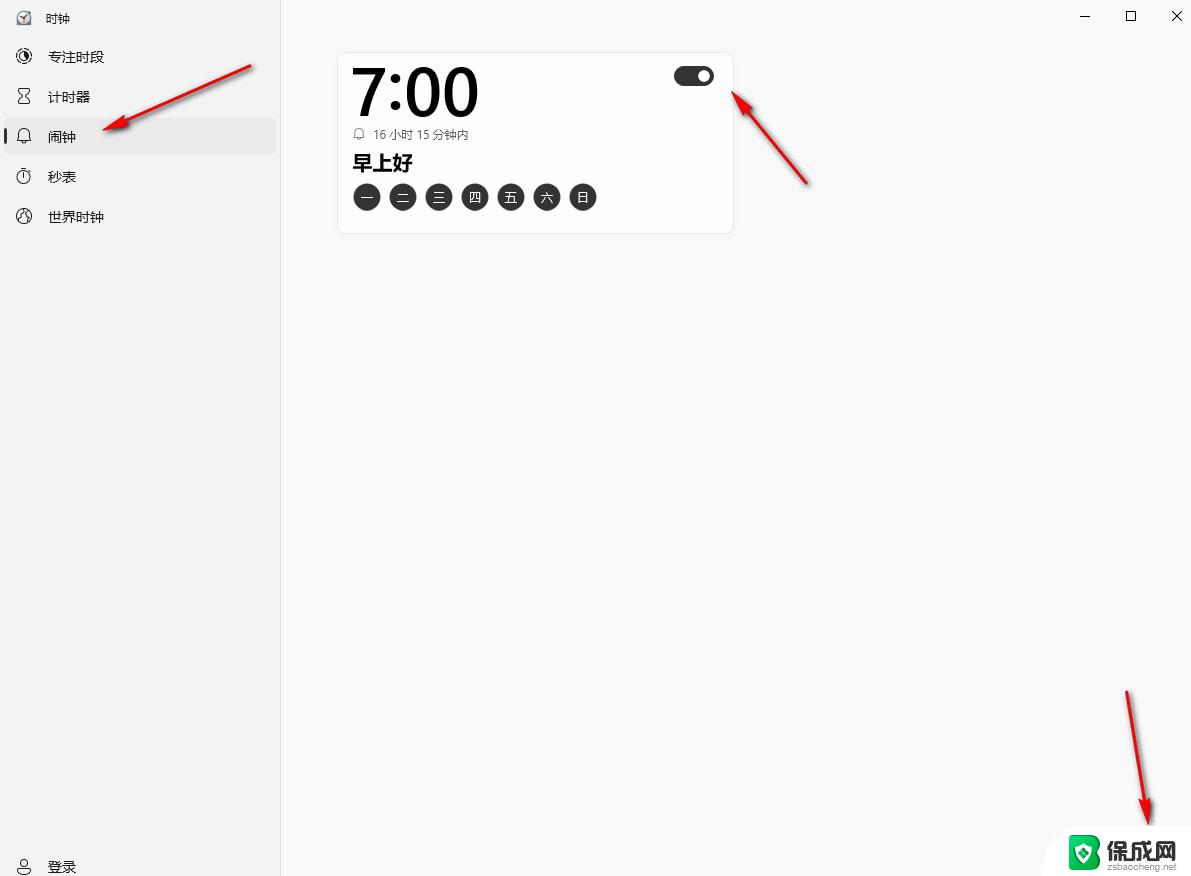
3.在打开的窗口中,我们可以点击箭头图标进行更改闹钟时间,之后还可以设置闹钟的名字。
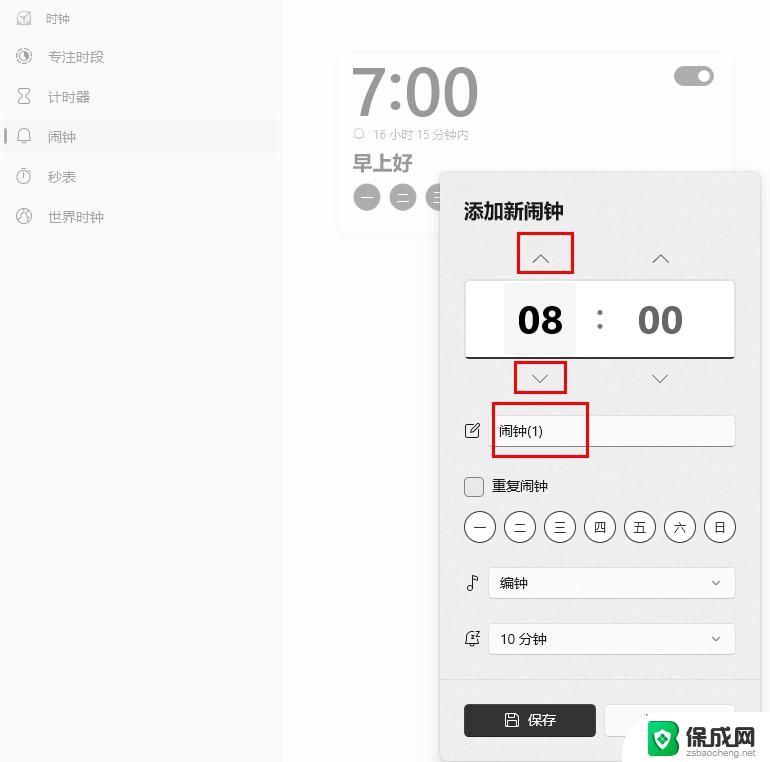
4.这时,我们需要设置一下该闹钟重复的时间。根据自己的需要来设置重复的闹钟,之后设置一下闹钟延时的时间,之后点击保存按钮。
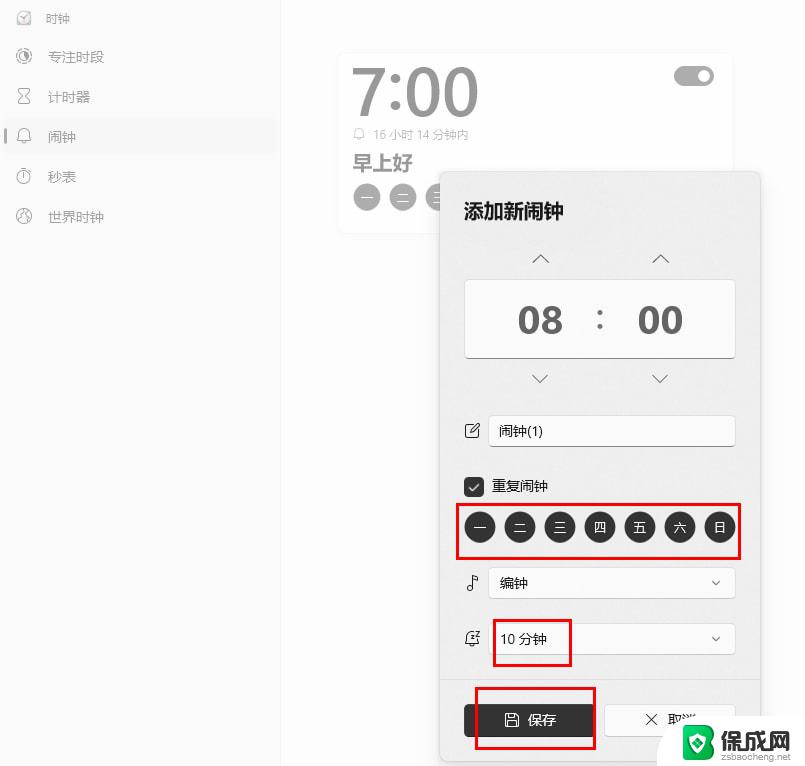
5.最后就可以看到自己添加的闹钟显示在页面上了,那么当到了该时间之后就会进行提醒。
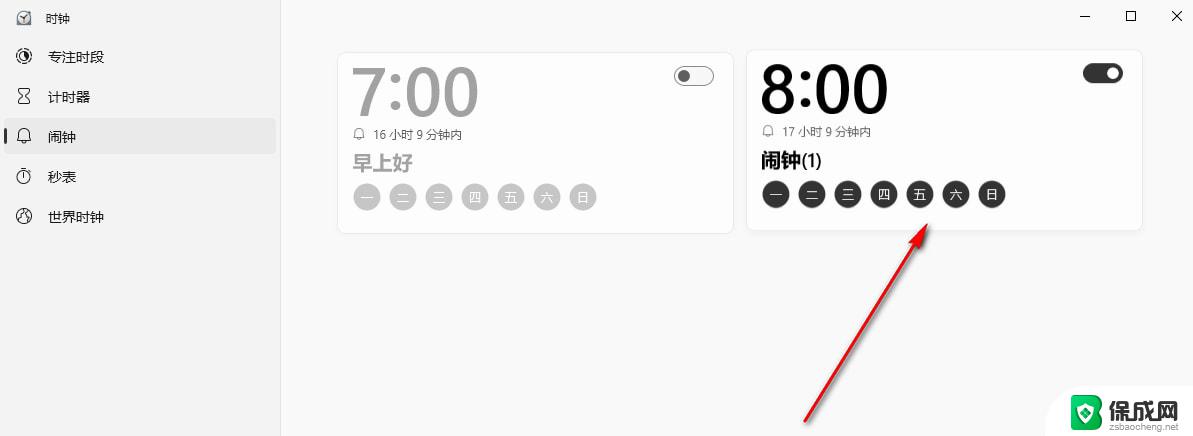
以上就是win10怎么在电脑上设置闹钟的全部内容,还有不懂得用户就可以根据小编的方法来操作吧,希望能够帮助到大家。